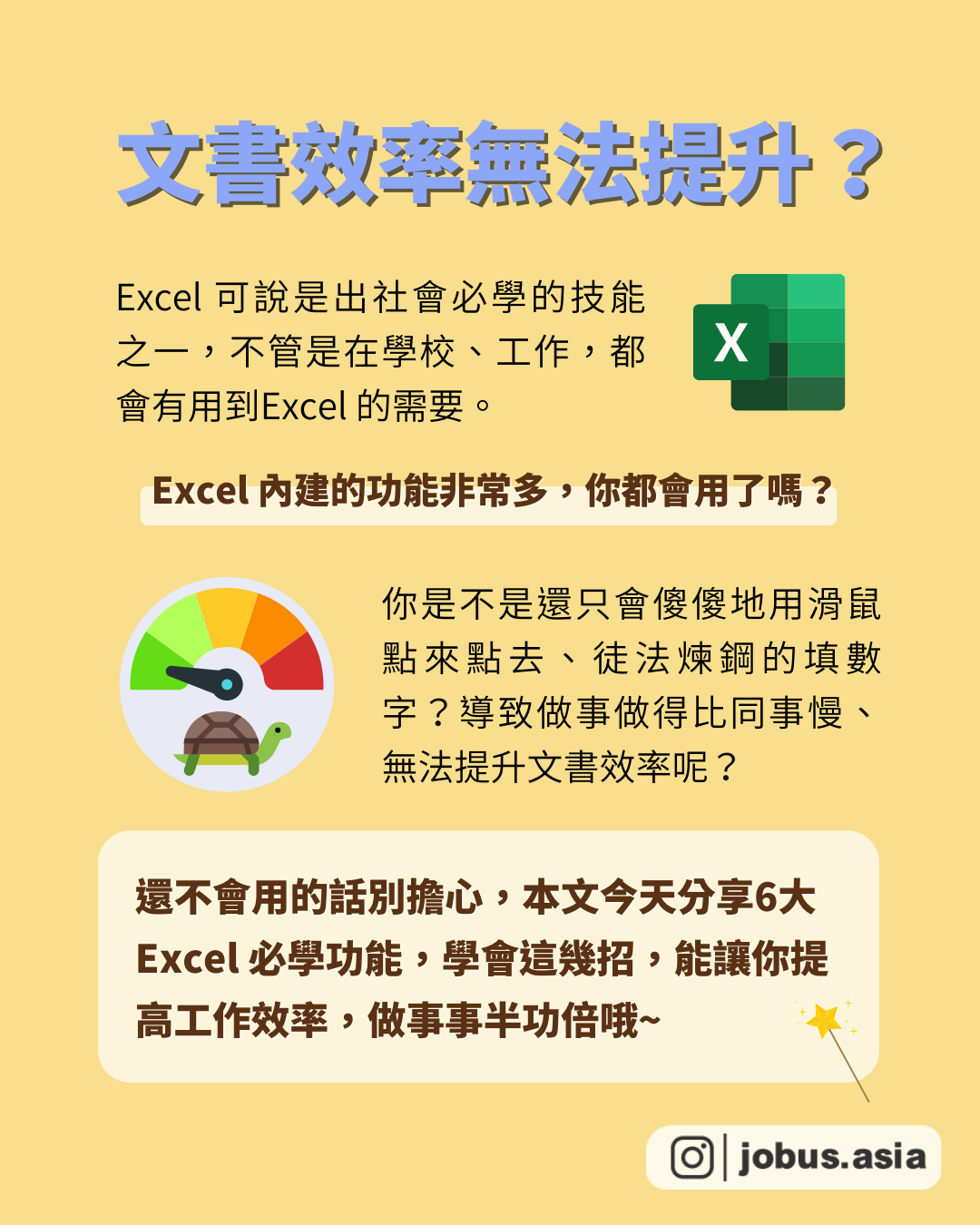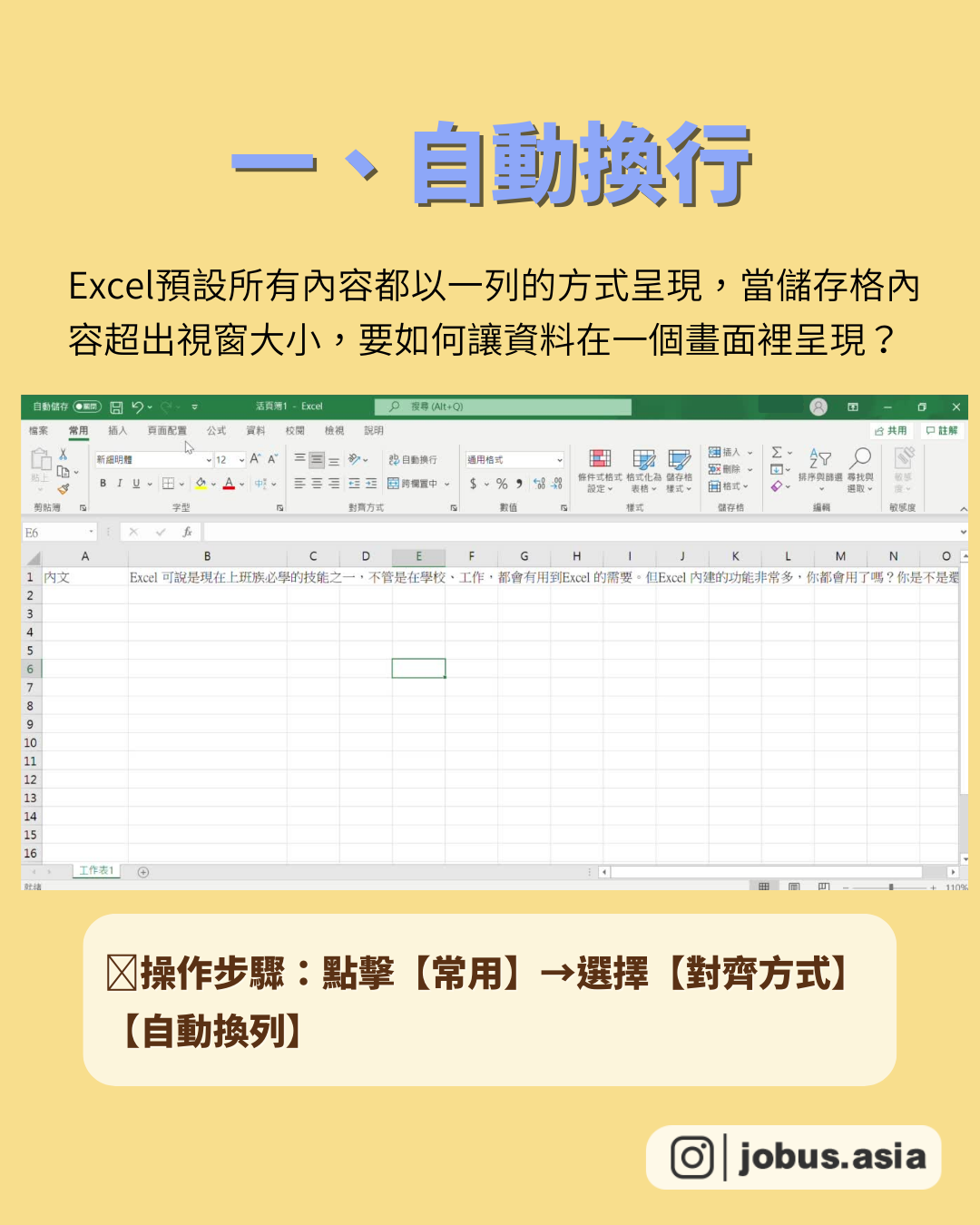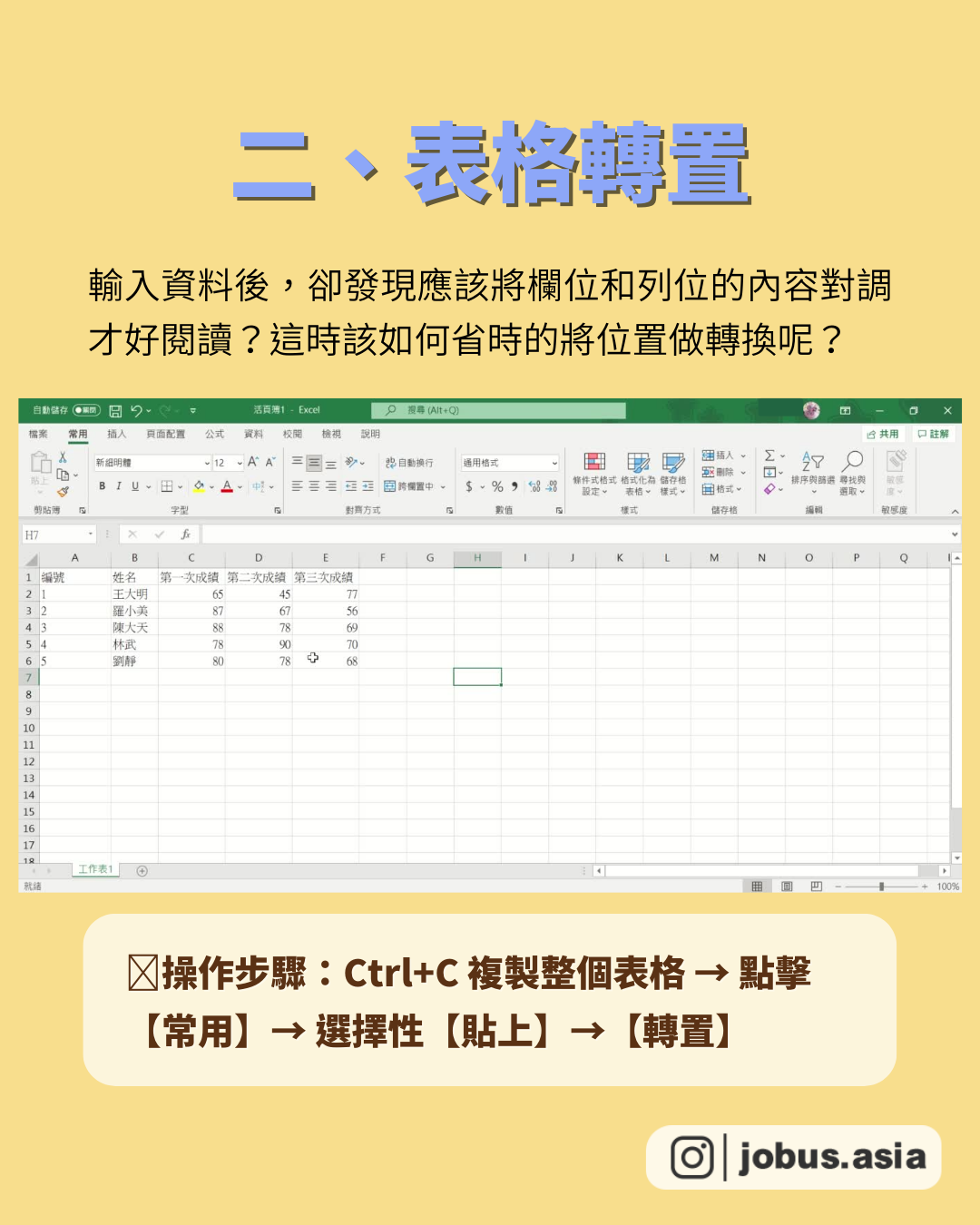青蛙、僧侶與艾森豪 時間管理新策略⏱️
量身定制你的時間管理法
番茄鐘🍅 對你有效嗎?
「想嘗試用番茄鐘工作法,但最後全部的事情都擠在一起,變成番茄醬了…🥫」
「 每個人都有適合的工作方式,你應該選擇適合自己的工作法則,而不是盲從跟風。此外,環境也是不容忽視的關鍵喔!」
快跟著小編一起探索時間管理的秘密吧🤫
🗣️重度拖延症的你
我們推薦:帕金森定律
為自己訂定明確的工作截止時間,這樣可以迫使你在規定的時間內完成工作,避免浪費時間。簡單來說,就是透過「刻意壓縮時間」來達到最大的工作效率。
🗣️經常一心多用的你
我們推薦:僧侶工作法
在一段特定的時間內,認真專注於一項工作,不受「任何」外界的干擾,完全投入其中。這個時間段通常比較長,可能是數小時,甚至整個一天。
🗣️習慣先做簡單的事的你
我們推薦:先吞掉那隻青蛙
優先處理最困難或最重要的任務,就像是先處理掉那隻青蛙一樣,而不是拖延或避開它。這種方法可以幫助你集中精力,避免被困在無關緊要的事情上。
🗣️無法判別工作輕重的你
我們推薦:艾森豪矩陣
艾森豪矩陣通常由四個象限組成,根據工作的緊急性和重要性分類並安排待辦事項的優先順序。第一象限為立即執行、第二象限安排時間執行、
第三象限可以請人共同協作、第四象限刪除或延後處理。
🗣️需要團隊管控的你
我們推薦:PDCA循環法則
PDCA是「Plan-Do-Check-Act」的縮寫,是一個持續改進和解決問題的循環模型,並透過通過不斷地執行這個四階段循環,持續提高工作流程和品質,強調了不斷反思、調整和改進的重要性。
P(規劃):確定目標和問題,並制定計劃和策略。
D(執行):執行計劃,同時不斷蒐集數據。
C(查核):評估和檢查執行結果,若有偏離的地方應立即改善。
A(行動):檢視整個循環過程,如果達到了目標,則將學到的經驗標準化;如果沒有達到,則調整計劃或再次進行PDCA循環。
🗣️晨型人或夜貓子的你
我們推薦:黃金生理時鐘
根據人體自然的生理節律來安排工作和活動,優化工作效率和生活品質,找到自己生產力最高的時段,並在最高生產力的時間做最重要的工作。
判斷方式:
1.觀察自己每時段的產出狀況
2.將最重要的工作放到最有生產力的時段
👩🏻💻打造適合你的工作環境
1️⃣一次做一件事情:一心多用會降低大腦的執行效率,因此我們應該專注在完成手邊的工作。
2️⃣維持整潔的桌面:放置過多雜物的辦公桌容易使人分心,難以集中注意力,平日裡就養成整理桌面的習慣,並將物品分類。
3️⃣杜絕噪音干擾:流行音樂、手機通知或聊天的聲音會在不知不覺間影響我們,創造一個適當的工作環境有助於提高效率。
向拖延症說再見👋🏻
留言「#提高效率」讓我們提早下班!
對你有收穫有幫助的話🙋
請幫我們按讚❤️分享↗️收藏📩
👉追蹤 @jobus.asia
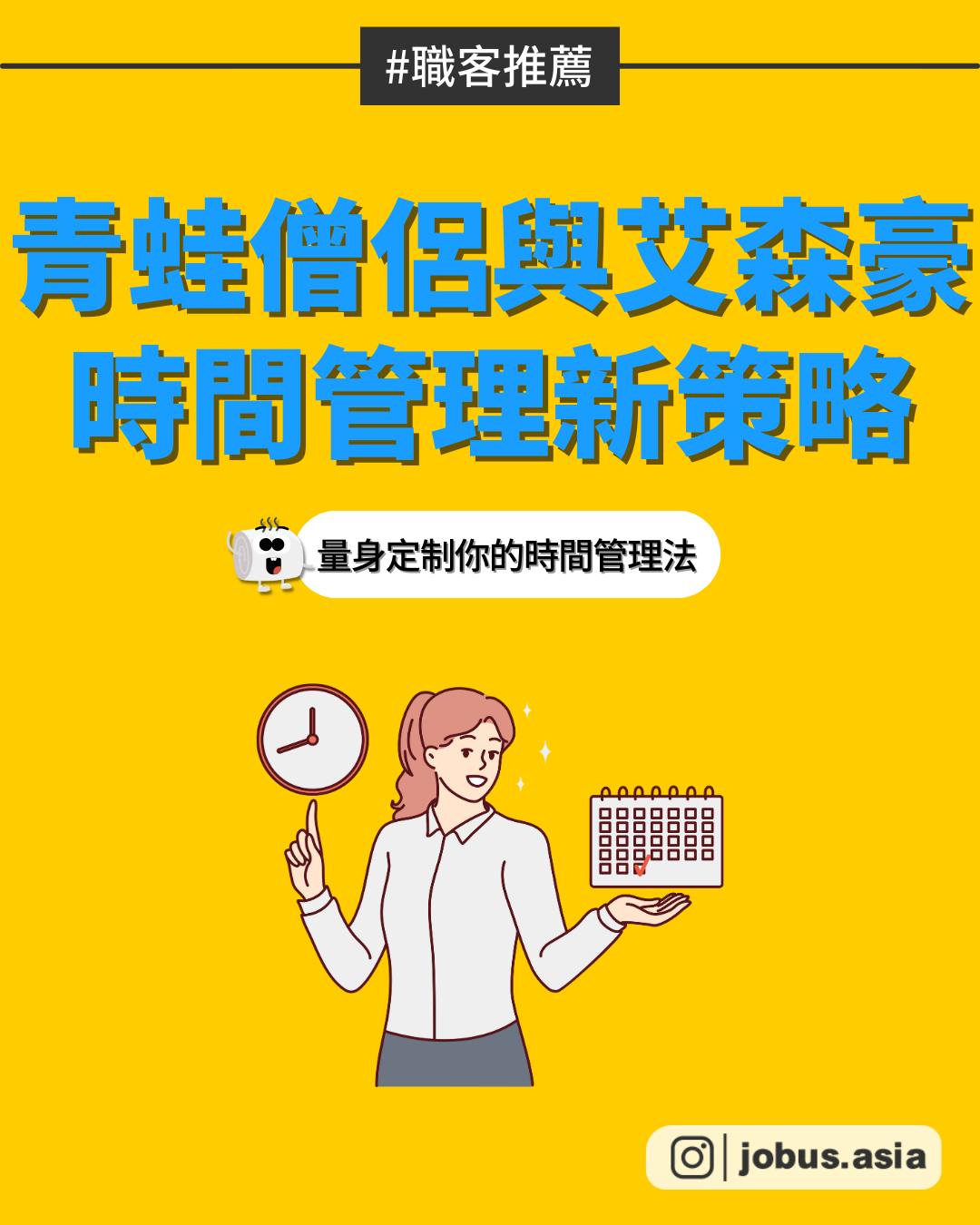
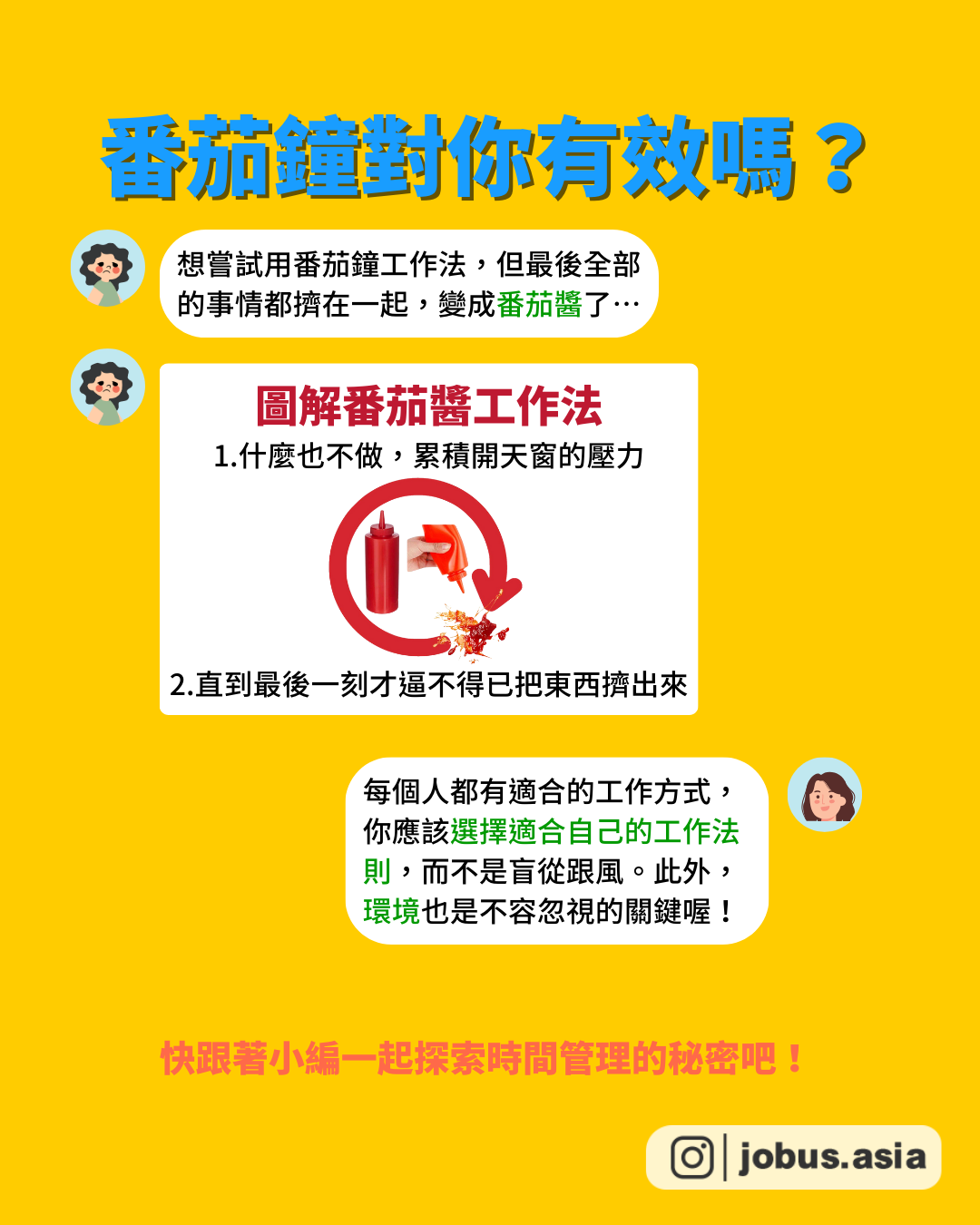
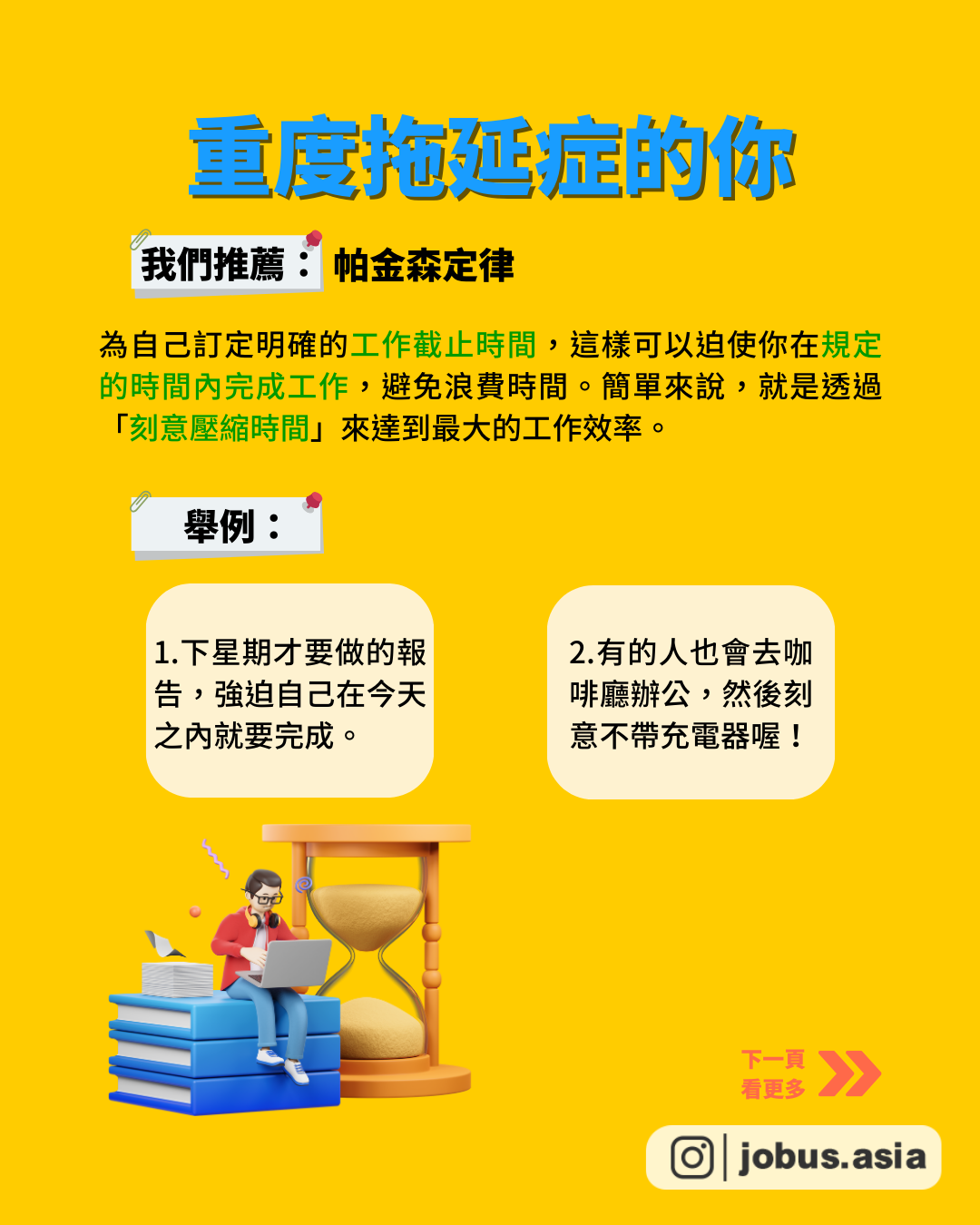
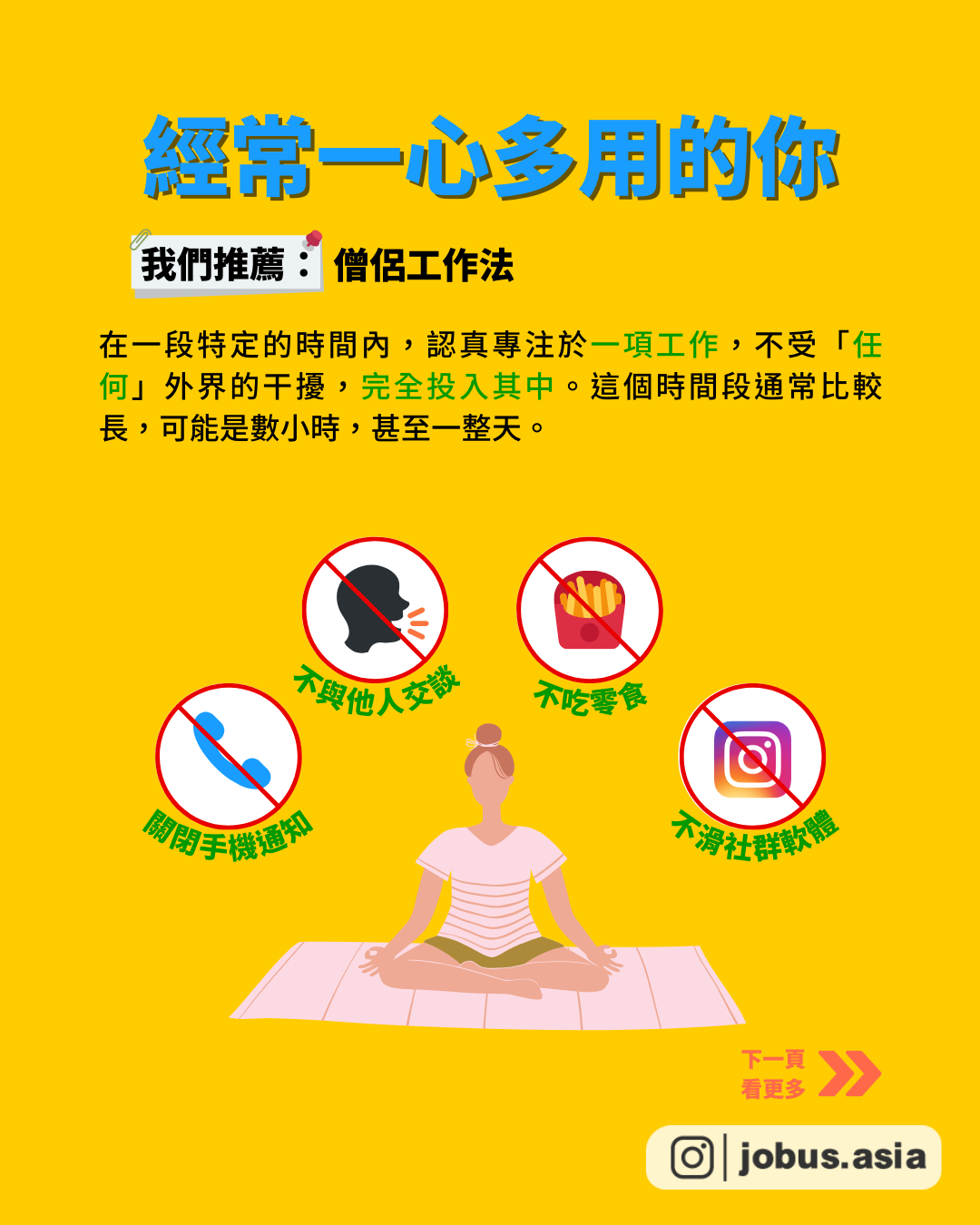
| 7個超神Gmail隱藏功能
查看原文:https://www.instagram.com/p/CmNxxsdv0N-/?igshid=YmMyMTA2M2Y=@ #
😫一直複製貼上好煩!
「每次有一樣的活動,要寄信邀請客戶就要把一樣的內容再打一次😓」「用email和對方敲會議時間,一來一往好麻煩😟」「寄信對方都不知道我是誰,有沒有辦法讓他一眼就知道是我寄的?😭」你知道這些gmail超好用的隱藏功能嗎?
🔶️製作gmail模板
❓️每年都要舉辦的活動,每年都要重新再把去年打過的內容再打一次寄給客戶?
❗️不用這麼麻煩!使用google文件就可以快速製作模板!
🔅打開google文件並創建一個新的文件>>輸入@>>點選選單第一項「電子郵件草稿」>>輸入完畢後點選左側藍色信封圖示,即可儲存草稿!
🥳連翻過去郵件出來複製貼上的時間都省下來拉~
🔶️分類內容
❓️每次信箱打開,一大堆不同種類、不同項目的信都穿插在一起,每次都要花好多時間分門別類?
❗️運用篩選器自動幫你分類所有信件!
🔅在輸入欄輸入想要篩選成一類的關鍵字>>點擊輸入欄右側的篩選器並建立篩選器>>勾選「套用標籤」並設定想分類的標籤名稱>>勾選將篩選器套用到相符的會話群組>>建立篩選器
🥳只要點開標籤,就可以把所有的信都分類好啦!
🔶️暱稱寄信
❓️想要讓客戶一眼就知道是誰寄信給他?想寄給朋友資料,名字卻是工作的職稱?
❗️設定暱稱就能讓對方立刻知道你是誰!
🔅點選主畫面右上角齒輪圖示>>查看所有設定>>帳戶與匯入>>選擇寄件地址>>修改資訊>>設定暱稱並勾選「選擇寄件地址處」新增另一個電子郵件地址並加上分類名稱如[email protected]>>[email protected],就可以設定不同的暱稱啦!
🔶️設定回覆提醒
❓️開會無法及時回覆信件,開完會再回覆卻怕忘記?臨時有緊急狀況要先處理,就忘記回覆剩下的信?
🔅勾選想延後回覆的信件上>>點選上方時鐘圖示>>設定時間
🥳當設定時間到時,信就會像是新收到的信件一樣出現在最上方,提醒你該回覆啦!
🔶️建立行事曆
❓️收到廠商邀請參加活動或會議,都要一個一個通知同事?
❗️直接設定行事曆,一次通知完所有人!
🔅開啟想設成行事曆的信>>點選上方「…」圖示>>建立日曆活動>>調整時間地點與參與人
🥳想要提醒同事記得參加會議,不用再一個一個告知,透過行事曆就將所有細節一次說完!
🔶️排定發送電郵時間
❓️休假日還得加班上線寄出重要的信件?或是正在開會或出差,沒辦法及時寄出信件?
❗️「排定發送電郵時間」還你輕鬆休假日!
🔅完成內容後點選「傳送」鍵旁「▼」圖示>>排定傳送時間>>設定傳送時間
🥳完成後信鍵就會在你設定好的時間自動寄出,安心休假囉~
🔶️常見功能分享
🔹️回收誤傳信件:最多可延遲寄信30秒
🔅點選主畫面右上角齒輪按鍵>>查看所有設定>>設定取消傳送秒數>>下滑至最下方儲存變更
⚠️寄出前也可點選信件撰寫視窗下方「…」並檢查拼字,確認有沒有錯字!
🔹️密件副本:多位收件者不會看見彼此
🔅完成內容後點選收件者欄旁「密件副本」>>在密件副本欄位輸入收件者
🔹️休假回覆
🔅點選主畫面右上角齒輪按鍵>>查看所有設定>>下滑至最下方開啟「休假回覆」>>設定時間、主旨及內容>>下滑至最下方儲存變更
🔹️自訂簽名
點選主畫面右上角齒輪圖示>>查看🔅所有設定>>一般設定>>下滑找到「簽名」>>建立新簽名>>下滑至最下方儲存變更
⚠️可建立多種簽名檔,在信件撰寫視窗下方點擊筆圖示就可以選擇
🥳簡單就能完成!
看完以上分享,快tag和你一樣水深火熱的同事,一起減少工作負擔!也歡迎在底下分享,你覺得哪個功能最實用或你最常用!
看到這裡...你收藏了嗎?趕快分享給朋友,讓你們一起成長、成為更好的自己🙌如果想要看更多乾貨滿滿的職涯知識🙋
請幫我們按讚❤分享↗收藏📩 👉追蹤 @jobus.asia
#職場 #gmail #電子郵件 #谷歌 #上班族 #社畜 #效率 #效率辦公 #分享 #教學 #上班必備 #上班 #電腦 #隱藏功能 #好用 #實用 #必備 #辦公室 #新鮮人 #freshman


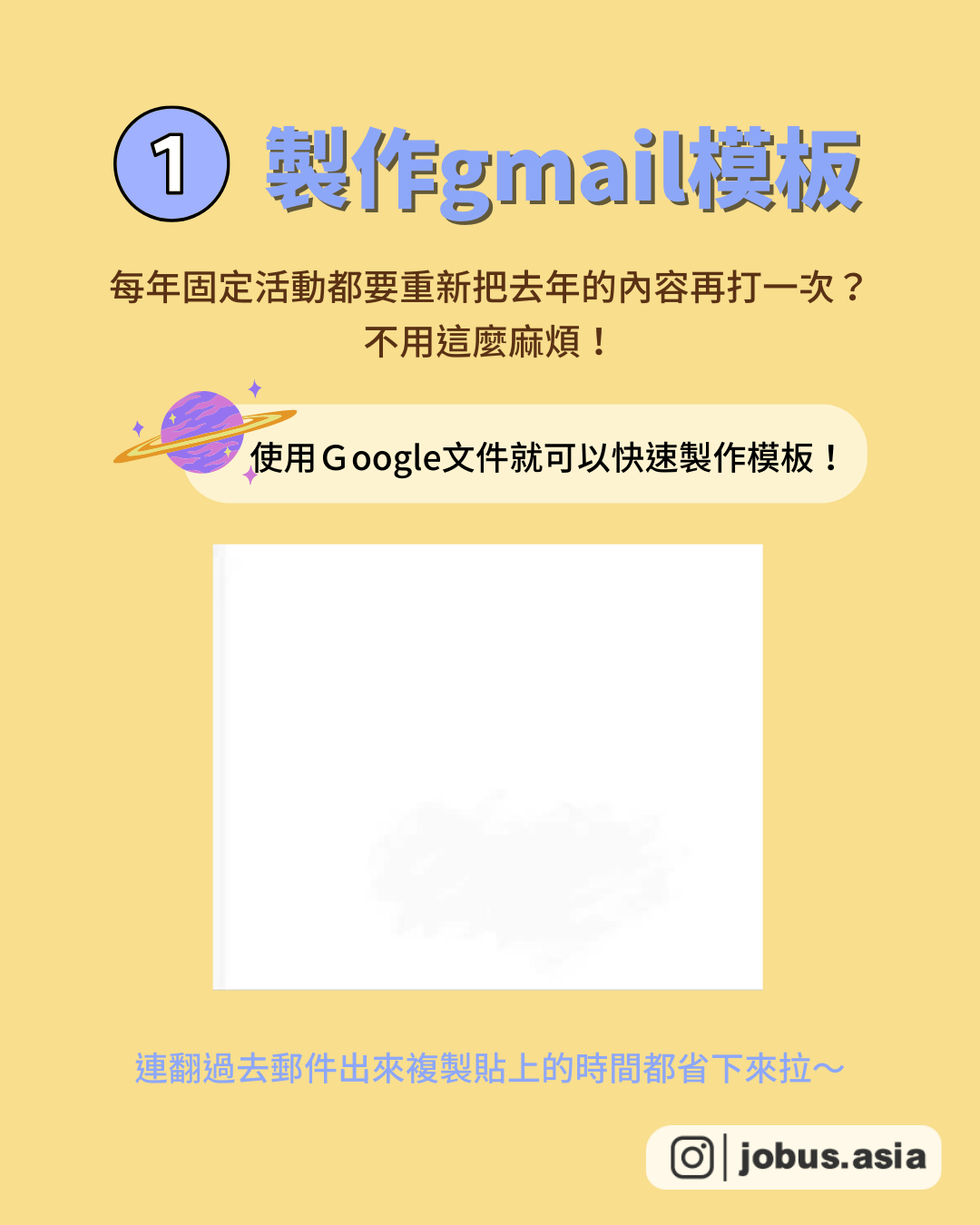
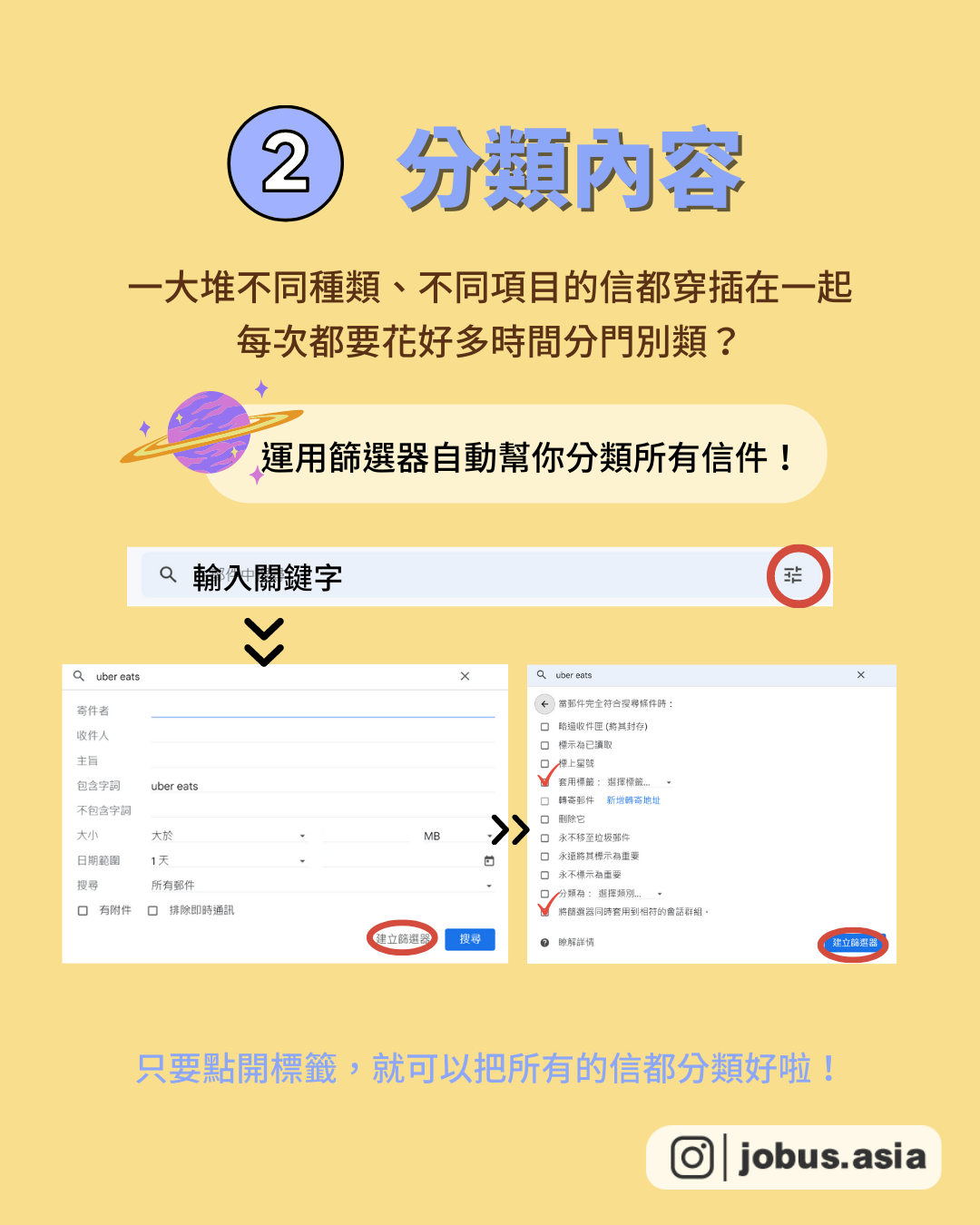
|文書高手的效率秘密?上班族必學6大Excel功能
看完整文章(內有詳細影片教學): https://www.instagram.com/p/CenJGK3vmOq/
😞文書效率無法提升?
Excel 可說是出社會必學的技能之一,不管是在學校、工作,都會有用到Excel 的需要。Excel 內建的功能非常多,你都會用了嗎?
你是不是還只會傻傻地用滑鼠點來點去、徒法煉鋼的填數字🔢?導致做事做得比同事慢、無法提升文書效率呢?
還不會用的話別擔心,本文今天分享6大 Excel 必學功能,學會這幾招,能讓你提高工作效率,做事事半功倍哦🤩~
一、自動換行
Excel預設所有內容都以一列的方式呈現,當儲存格內容超出視窗大小,要如何讓資料在一個畫面裡呈現?
📌操作步驟:點擊【常用】→選擇【對齊方式】【自動換列】
二、表格轉置
輸入資料後,卻發現應該將欄位和列位的內容對調才好閱讀?這時該如何省時的將位置做轉換呢?
📌操作步驟:Ctrl+C 複製整個表格 → 點擊【常用】→ 選擇性【貼上】→【轉置】
三、批量添加單位
如果遇到整份資料要添加單位的情況,你可以善用這個功能,就不用一個一個添加啦~
📌操作步驟:點選儲存格 → 按右鍵→【儲存格格式】→【自訂】→ 加上單位 → 確定
四、下拉式選單
工作中處理編輯 Excel 表格是再正常不過的事情,但要如何才能使我們快速的填充 Excel 表格呢?
📌 操作步驟:選擇欲填充空格 → 點擊【資料】→【資料驗證】→【清單】→ 打上內容
五、拆分內容
不知道如何拆分格子裡面的內容?一個個的手動操作又十分耽誤時間,在這裡教大家如何快速分~!
📌操作步驟:點擊【資料】→【資料剖析】→【資料剖析】→ 固定寬度 → 下一步*2 → 自訂分界線 → 完成
六、儲存格視覺化
如何幫表格內的數字做特別的標記,像是低於多少數職就要畫紅線?這邊教你一個簡單的小巧,只要幾個步驟就可以視覺化儲存格哦!
📌操作步驟:點擊【常用】→【樣式】→【設定格式化的條件】→【設定格式化的條件】→設定條件
|工作中常用的函數公式
【SUM】:計算儲存格區域中所有數值的和
【AVERAGE】:計算某區域中的平均值
【MAX】:找出所選儲存格中的最大值
【MIN】:找出所選儲存格中的最小值
【Left 】 /【Right】
功能:從左截取字串 / 從右截取字串
語法:=Left(值所在儲存格,截取長度)
【COUNTIF】
功能:計算某區域中滿足條件的儲存格數
語法:=COUNTIF(儲存格1: 儲存格2 ,條件)
【IF】
功能:使用邏輯函式 IF 函式時,如果條件為真,該函式將返回一個值;如果條件為假,函式將返回另一個值。
語法:=IF(條件, true時返回值, false返回值)
【AND】
功能:邏輯判斷,相當於「並」
語法:全部參數為True,則返回True,經常用於多條件判斷。
看完以上的分享後,你學會這些Excel 技巧了嗎?歡迎與我們分享你平時最常用Excel 功能~也歡迎tag需要增強Excel技巧的朋友,請他們趕快收藏起來!
趕快分享給朋友,讓你們一起成長、成為更好的自己🙌
如果想要看更多乾貨知識🙋
請幫我們按讚❤分享↗收藏📩 👉追蹤 @jobus.asia
#推薦 #工具 #好用 #功能 #上班族 #學生 #表格 #文書 #上班 #乾貨 #技能 #excel #工作 #效率 #microsoft #文書 #電腦 #文字 #效率辦公 #效率提升 #高效率 #學習成長@